In dit onderdeel worden de kostengroepen vastgelegd.
Kostengroepen worden gebruikt om de kostensoorten te verdelen in groepen van gelijksoortige kosten. Iedere kostensoort behoort tot ten hoogste één kostengroep maar een kostengroep kan tot een andere kostengroep (hoofdgroep) behoren.
Nieuwe kostengroepen worden aangemaakt met Nieuwe groep of Ctrl+Enter.
Geef vervolgens de code en de omschrijving van de nieuwe groep op. De groepcode moet uniek zijn; deze mag niet worden gebruikt door een andere kostengroep.
Is de nieuwe code hetzelfde als het nummer van een rekening uit het rekeningschema, dan zal het programma automatisch de rekeningnaam invullen als omschrijving en het rekeningnummer als nummer van de standaard inkooprekening van de kostengroep.
U kunt ook een rekeningnummer slepen met de muis vanuit het rekeningschema naar het invoerveld. Sleep het rekeningnummer naar de lijst van kostengroepen om eerst een nieuwe kostengroep toe te voegen en daarna het rekeningnummer in te vullen.
De gegevens van alle kostengroepen worden onderin het venster getoond in een tweetal tabbladen.
Het tabblad 'Groepen' toont een lijst van alle groepen.
In het tabblad 'Overzicht' wordt dezelfde lijst getoond, echter nu als een structuur van hoofdgroepen en subgroepen. Hierin kunt u met de muis groepen van de ene hoofdgroep naar een andere hoofdgroep slepen. Deze manier van organiseren is eenvoudiger dan het steeds handmatig invoeren van de hoofdgroep aan de bovenzijde van het venster.
De gegevens van de geselecteerde kostengroep, waaronder de groepcode, kunnen worden ingevoerd en gewijzigd op de pagina's aan de bovenzijde van het venster.
Met Groep verwijderen of Ctrl+Del wordt een kostengroep verwijderd.
Bij het verwijderen van een kostengroep worden ook alle verwijzingen naar die groep vanuit kostensoorten leeggemaakt.
Gebruik Opslaan om alle wijzigingen op te slaan.
Met Afdrukken wordt een lijst van alle codes, omschrijvingen en rekeningnummers geprint (
lijst van kostengroepen).
Klik op Afdrukvoorbeeld voor een voorbeeld op het scherm.
Met Exporteren naar Excel exporteert u de inhoud van de pagina 'Groepen' naar Excel.
Met Esc of Afsluiten verlaat u het onderdeel.
Mochten er wijzigingen zijn aangebracht dan vraagt het programma of deze alsnog moeten worden opgeslagen.
Hieronder volgt een beschrijving van de pagina's van dit onderdeel.
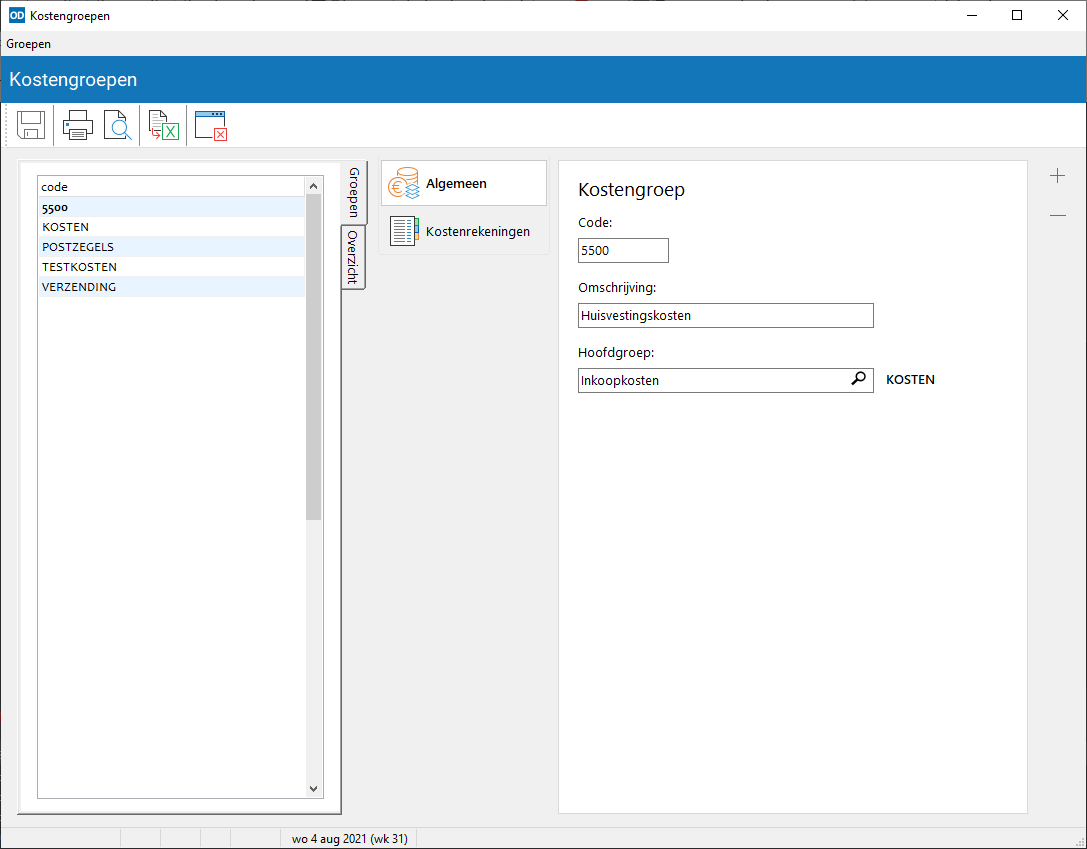
Iedere kostengroep heeft een unieke code van maximaal 10 tekens en een omschrijving van maximaal 50 tekens.
Een kostengroep koppelt u aan een andere groep door in het veld 'Hoofdgroep' de gewenste code of omschrijving van de hoofdgroep op te geven. In dit veld kunt u ook gebruik maken van een zoekvenster.
Een hoofdgroep bij een kostengroep is ook zelf een kostengroep. Om een hoofdgroep te kunnen opgeven moet deze eerst als kostengroep zijn aangemaakt én aanwezig zijn in het bestand. Klik dus op Opslaan of druk op Ctrl+S nadat u een kostengroep hebt aangemaakt die u als hoofdgroep wilt gaan gebruiken.
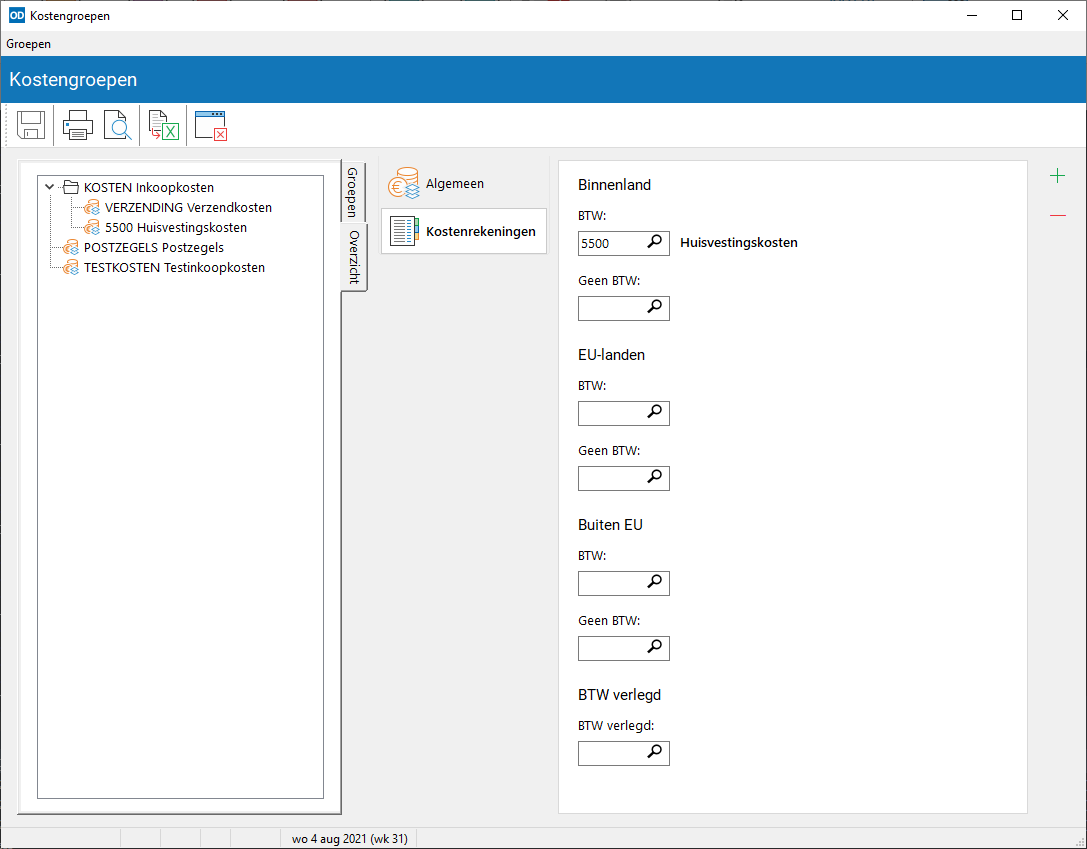
Op deze pagina legt u de nummers van de kostenrekeningen vast die moeten worden gebruikt bij het exporteren van inkoopfacturen naar uw boekhoudpakket. Wordt er ergens geen rekening vastgelegd dan gebruikt het programma de standaard inkooprekeningen zoals vastgelegd in rekeningschema.